Полезные ссылки:
www. audiocoding. com — если вас интересует техническая сторона работы кодеков, обязательно загляните в раздел Wiki этого замечательного сайта. Впрочем, и помимо wiki на нем немало интересного.
www. hydrogenaudio. org — англоязычный форум, собравший большое количество энтузиастов и профессионалов, интересующихся возможностями кодирования звука.
www. rarewares. org — никакого «вареза», только легальный софт. Зато найти все собранные здесь программы где-либо еще будет очень непросто: рай для фанатов LAME, FAAC, Vorbis и т.д.
www. rjamorim. com/ rrw — на одном из сайтов R. J. Amorim содержится уникальная подборка устаревших, непопулярных и малораспространенных кодеков. Наверняка это понравится всем, кто интересуется историей развития алгоритмов кодирования.
AAC
Формат AAC – Advanced Audio Coding – изначально разрабатывался как преемник MP3. Это – современный стандарт сжатия аудиосигнала с потерями. В его разработке приняли участие такие фирмы и организации, как Dolby, Fraunhofer , AT&T, Sony и Nokia. Первый вариант стандарта появился в 1997 году – он назывался MPEG-2 Part 7. Позже стандарт постоянно дорабатывали и улучшали. Сегодня существует несколько версий стандарта.
AAC значительно лучше справляется с кодированием аудиосигнала, нежели MP3 – эта разница особенно сильно заметна на низких битрейтах. В стандарт внесено множество улучшений – например, он поддерживает многоканальность (до 48 каналов), поддерживает более высокие частоты дискретизации, битрейты и так далее. В целом, стандарт претерпел весьма серьезные изменения в сравнении с MP3.
Пожалуй, решающей особенностью AAC, которая повлияла на его распространение, стала поддержка DRM. В основном, распространением AAC обязан компании Apple, которая сделала его основным форматом для своих плееров iPod – как мы уже говорили, эти плееры пользуются огромной популярностью, в результате, приобретает известность и AAC.
Файлы AAC упакованы в MP4-контейнеры и имеют различные расширения в зависимости от типа содержащегося в них контента. Так, файлы, содержащие незащищенные записи, имеют расширение .m4a, файлы, защищенные системой DRM, имеют расширение .m4p, а .m4b – файл поддерживающий закладки – в таких файлах чаще всего распространяются аудиокниги.
Помимо iPod’ов, AAC используется как стандартный звуковой формат для Sony PlayStation 3. Так же формат AAC поддерживают MP3-плееры Microsoft Zune, некоторые плееры от SanDisc и Sony, некоторые сотовые телефоны Nokia, Motorola, Samsung, Sony Ericsson, BenQ-Siemens, Philips.
В целях повышения привлекательности формата для продавцов цифрового контента, они могут продавать AAC-записи или транслировать их без каких-либо лицензионных отчислений. Однако, для разработчиков AAC-кодеков и другого подобного ПО, работа с AAC не бесплатна.
В итоге можно сказать, что AAC – это вполне конкурентоспособный современный аудиоформат, который, все же, не пользуется такой же огромной популярностью, как менее совершенный MP3. Более того, если рассмотреть «большую четверку» аудиоформатов, кодирующих данные с потерей качества – а именно – MP3, WMA, Ogg Vorbis и AAC, то, MP3, бесспорно, будет на первом месте по распространенности, второе место можно отдать WMA и Ogg Vorbis (что интересно различные исследования показывают то большую распространенность WMA, нежели Ogg Vorbis, то обратную ситуацию, поэтому отдадим им второе место), ну а третье – AAC.
Источники проблем с WMA
Типичные проблемы открытия WMA
Microsoft Windows Media Player не установлен
При попытке открыть файл WMA вы получаете сообщение об ошибке «Не удается открыть тип файла WMA». Если это так, это обычно означает, что у вас нет Microsoft Windows Media Player, установленного для %%os%%. Операционная система не может связать документ WMA с Microsoft Windows Media Player, поэтому двойной щелчок по файлу не будет работать.
Наконечник: Если у вас не установлен Microsoft Windows Media Player, и вы знаете другую программу, чтобы открыть файл WMA, вы можете попробовать открыть его, выбрав из программ, перечисленных в разделе «Показать приложения».
Microsoft Windows Media Player устарел
Файл Windows Media Audio File несовместим с Microsoft Windows Media Player, поскольку возможно, установлена неправильная версия. Загрузите последнюю версию Microsoft Windows Media Player с веб-сайта Microsoft Corporation, чтобы убедиться, что у вас установлена правильная версия. Эта проблема в основном связана с наличием версии файла Windows Media Audio File, которая была создана более новой версией Microsoft Windows Media Player, чем то, что вы установили на вашем компьютере.
Совет . Исследуйте WMA-файл, щелкнув правой кнопкой мыши и выбрав «Свойства», чтобы найти подсказки о том, какая версия вам нужна.
Резюме: В любом случае, большинство проблем, возникающих во время открытия файлов WMA, связаны с отсутствием на вашем компьютере установленного правильного прикладного программного средства.
В большинстве случаев установка правильной версии Microsoft Windows Media Player решит вашу проблему. Могут возникнуть и другие проблемы — не связанные с программным обеспечением — мешающие вам открывать WMA-файлы. Проблемы, не связанные с программным обеспечением:
Microsoft WMA V1
Этот формат кодирования аудиоинформации стал второй попыткой Microsoft штурмовать проблему сжатия звука. В 1995 году компания занималась активным продвижением и пропагандой формата сжатия Microsoft ADPCM, в котором на сэмпл вместо 16 приходилось всего 4 бита. Кроме того, радикально менялся смысл хранимой информации — если для обычного PCM формата значение сэмпла равно уровню сигнала в данный момент времени, то для ADPCM оно стало равно смещению уровня сигнала относительно предыдущего момента времени. В рекламных проспектах говорилось, что искажения, вносимые таким способом кодирования абсолютно незаметны на слух, однако в реальности частоты выше 15 кГц зарезались на корню, что делало этот способ сжатия неприменимым для хранения звуковых данных CD качества.
Windows Media Audio был создан сравнительно недавно, и, по всей видимости, основан на методе кодирования, похожем на МP3. На слух этот формат выдавал практически неотличимый от МP3 результат, что сделало WMA весьма сильным конкурентом.
Существенным недостатком WMA стало отсутствие поддержки битрейта выше 160 кбит/с.
По сути формат WMA отличается от МP3 кодеков, тем, что имеет одну единственную реализацию. Устанавливается он наравне с другими системными кодеками Windows 9x в качестве ещё одного формата сжатия звуков. После этого все MCI-основанные плееры начинают распознавать новый формат звуковых данных. Кроме того, для все тех же MCI-основанных программ появляется возможность конвертирования звуковых данных в WMA. Одной из таких программ является специальный plug-in к Winamp out_wma.dll.
Как воспроизводить файлы WMA в Windows 10
- Как установить Windows Media Player
- Как установить WMA в качестве проигрывателя по умолчанию в Windows 10
- Что делать, если WMA не воспроизводится в WMP.
Как установить Windows Media Player
Программы для Windows, мобильные приложения, игры — ВСЁ БЕСПЛАТНО, в нашем закрытом телеграмм канале — Подписывайтесь:)
WMP включен в чистую установку Windows 10, а также в обновления до Windows 10 с Windows 8.1 или Windows 7. Однако в некоторых выпусках Windows 10 он включен в качестве дополнительной функции. Следуйте инструкциям по установке Windows Media Player:
- Нажмите кнопку «Пуск» и введите Панель управления
- Нажмите на «Настольное приложение панели управления», которое появится в списке.
- Перейдите в «Программы» и затем нажмите Включение или отключение компонентов Windows
- Во всплывающих окнах ищите Особенности СМИ.
- Щелкните значок плюса и выберите Проигрыватель Windows Media
- Нажмите, и он установит WMP в Windows 10.
После установки вы можете сразу же воспроизводить файлы WMA.
Как установить Windows Media Player в качестве проигрывателя по умолчанию
Проигрыватель Windows Media включает поддержку некоторых из самых популярных кодеков, таких как MP3, Windows Media Audio и Windows Media Video.
WMP поддерживает WMA из коробки, и все, что вам нужно, чтобы открыть файл с помощью Windows Media Player. Возможно, именно WMP не является проигрывателем по умолчанию для файлов WMA. Вот как это изменить:
- Щелкните правой кнопкой мыши файл WMA.
- Перейдите к «Открыть с помощью»> «Выбрать другое приложение».
- Откроется окно со списком игроков, установленных на компьютере.
- В приглашении сначала установите флажок «Всегда использовать это приложение для открытия файлов .wma».
- Затем выберите Windows Media Player и нажмите кнопку ОК.
Обратите внимание, что значок файла WMA будет выглядеть связанным со значком проигрывателя Windows Media. Дважды щелкните, и он будет воспроизводить файлы WMA в Windows 10 с помощью Windows Media Player
Читайте: Как включить воспроизведение DVD в Windows.
Что делать, если WMA не воспроизводится в WMP
Даже после установки WMP в качестве проигрывателя по умолчанию для WMA, если Windows 10 не воспроизводит формат, проблема в другом месте. Кодек доступен с WMP, и устанавливать его отдельно не нужно. Однако, если он по-прежнему не воспроизводится, вы можете сделать следующее:
1]Разрешение папки
WMP 12 требуется как минимум разрешение на чтение для воспроизведения музыкальных файлов на вашем компьютере. Если вы добавили свою музыкальную папку, убедитесь, что у нее есть разрешения на чтение. Эта проблема обычно возникает, когда вы переместили папки с другого компьютера или обновили Windows. Возможно, вам потребуется изменить права доступа к папке.
2]Лицензия не может быть загружена
Это немного странно. Один из пользователей форума сообщил, что при попытке воспроизвести музыку, доступную на его сервере NAS, он получил ошибку проверки лицензии. Плеер попытался открыть URL-адрес в браузере Edge, но в результате получил — «Веб-браузер не поддерживается проблема. »
Internet Explorer доступен в качестве настольного приложения в Window 10. Найдите, откройте и вставьте URL-адрес в браузере IE, и это может решить проблему.
3]Приложение Microsoft Movies & TV
Установите новое приложение «Кино и ТВ» из Microsoft Store. Он способен воспроизводить все кодеки, которые может воспроизводить WMP 12.
4]Установите сторонние плееры
В Интернете доступно множество бесплатных медиаплееров. Вы можете использовать их для воспроизведения как аудио, так и видео файлов в Windows 10.
Наконец, я видел много рекомендаций, в которых вас просят загрузить кодеки. Однако эта опция больше не доступна в проигрывателе Windows Media> вкладка Общие.
Сообщите нам, помогло ли это вам воспроизводить файлы WMA в Windows 10.
.
Программы для Windows, мобильные приложения, игры — ВСЁ БЕСПЛАТНО, в нашем закрытом телеграмм канале — Подписывайтесь:)
Дополнительные советы по WMA Lossless и FLAC
1.Что такое WMA(без потерь)?
WMA(сокращение от Windows Media Audio)-это название серии аудиокодеков и Microsoft, которая разрабатывает соответствующие форматы аудиокодирования.Он имеет формы без потерь и с потерями, и звук без потерь будет лучше по качеству звука, чем с потерями.
Более того, это один из четырех кодеков, поддерживаемых Windows Media Audio Encoder, он был переработан, и как FFmpeg, так и libav в некоторой степени поддерживают этот формат.
№2.Какова цель WMA Lossless?
WMA lossless-это аудиокодек без потерь, который конкурирует с другими форматами без потерь, такими как ATRAC Advanced lossless, Dolby TrueHD, FLAC, Apple Lossless и т.Д.Он предназначен для архивных целей., сжатие аудиосигналов без потери качества по сравнению с оригиналом с использованием VBR.
По сравнению с WMA Pro, декодер WMA Lossless также может выполнять понижающее микширование при отсутствии соответствующего звукового оборудования.
3.Зачем конвертировать в формат FLAC?
Как я уже упоминал ранее, WMA Lossless в основном поддерживается проигрывателем Windows Media, так что, если вы возьмете не тот плеер, когда выходите из дома? Я предлагаю лучший способ-преобразовать ваши файлы WMA без потерь в формат FLAC, потому что это формат с открытым исходным кодом и его можно настроить.WMA без потерь и FLAC имеют одинаковые степени сжатия, но FLAC более надежен технологически.Поэтому здесь настоятельно рекомендуется использовать формат FLAC.
Вы знаете, как конвертировать файлы WMA без потерь в формат FLAC с помощью VideoSolo Video Converter Ultimate, следуя инструкциям ? Надеюсь, вы, ребята, освоите эту простую операционную систему так же хорошо, как можете, и поделитесь ею со своими друзьями.Если вы хотите узнать больше о том, как конвертировать видео/аудио из разных форматов, вы можете подписаться на нас, чтобы получить дополнительную информацию.Приятного времяпрепровождения.
Microsoft WMA V9
Кодек претерпел большие изменения. Вернее это уже несколько кодеков в одном пакете. Каждый из них использует свою технологию сжатия, несовместимую между собой, например, битовые потоки Windows Media Audio 9 Professional
не могут быть декодированы с помощью Windows Media Audio 9
декодера. Тем не менее, обратная совместимость все же существует. Разработка декодера была “заморожена” четыре года назад, и с тех пор улучшается только кодер. Новый WMA
предлагает:
- Однопроходной CBR режим кодирования (единственный режим, который поддерживался в прошлых версиях), использующий улучшенный контроль частоты и маскирующие алгоритмы.
- Двухпроходной VBR режим кодирования, который позволяет добиться лучшего качества, чем однопроходной режим.
Итак, пакет состоит из следующих кодеков:
- Windows Media Audio 9 Professional
- Windows Media Audio 9 Lossless
- Windows Media Audio 9 Voice
Обновлено: 11.04.2019
103583
Особенности сжатия цифрового звука
Сегодня большинство из нас имеет дело преимущественно с цифровыми системами воспроизведения звука. В этих системах звук хранится в цифровом виде – то есть – в виде последовательностей нулей и единиц, которые после раскодирования их с помощью специального программного и аппаратного обеспечения, превращаются в звук. В мире цифровой музыки идет борьба, с одной стороны, за качество воспроизведения, а с другой – за объем хранимых данных. Это два противоборствующих понятия – чем выше качество звука, тем, обычно, больше места требуется для его хранения. Для того, чтобы сохранить цифровой звук с как можно более высоким качеством в как можно меньшем объеме информации, были разработаны алгоритмы сжатия звука.
Существует два различных подхода к сжатию аудиоинформации. Первый называется сжатием без потерь (lossless) – в ходе такого сжатия звук, записанный в цифровом виде, сохраняется полностью, без потерь. Другой подход к сжатию аудиоданных называется сжатием с потерями (lossy) – звук особым образом обрабатывается, из него удаляется все, по заключению алгоритма сжатия, лишнее, а то, что остается, сжимается. Такое сжатие, в сравнении со сжатием без потерь, позволяет добиться гораздо более высоких уровней сжатия, то есть – уменьшить размеры звуковых файлов, в то время как качество звучания, если не стараться сжать файл слишком сильно, страдает не особенно заметно.
Музыкальные записи можно сжимать и обычными архиваторами, однако они не могут работать в режиме реального времени, к тому же, уровень сжатия несжатых музыкальных записей редко когда превышает 50%. Другой, используемый на практике, способ сжатия аудиоинформации заключается в применении специальных программ – так называемых кодеков, с помощью которых можно сжимать и «на лету» заниматься раскодированием и воспроизведением сжатых композиций.
Говоря о кодеках для сжатия аудиоинформации, следует различать понятия кодек и контейнер медиаданных. Контейнер – это, упрощенно говоря, некая стандартная оболочка, в которой хранятся аудиоданные, сжатые тем или иным кодеком. Например, в MP4-контейнере могут храниться данные, сжатые различными кодеками – в частности – кодеком сжатия с потерями AAC, кодеком сжатия без потерь ALAС и другими. Обычно для различных типов данных, которые хранятся в MP4-контейнере, применяются различные расширения файла. Точно так же, в WAV-файле могут храниться различные данные – например, сжатые в популярном формате MP3 или несжатая информация в формате PCM – в случае с WAV-файлами расширение имени файла остается неизменным (.wav), а различаются эти файлы лишь по своей внутренней структуре.
Обновление проигрывателя
Если у вас установлена еще старая версия проигрывателя, то мы настоятельно советуем его обновить. Windows Media является полностью бесплатным и всегда доступным для загрузки на официальном сайте Microsoft.
Автоматический режим: Откройте проигрыватель Windows Media, нажмите клавишу «Alt», перейдите в меню «Справка» и нажмите «Проверить обновления».
Если вы не хотите, проверять наличие обновлений каждый раз вручную, вы можете включить «автоматическую проверку». Для этого выполните следующие действия:
Откройте проигрыватель Windows Media, нажмите клавишу «Alt», разверните меню «Сервис» и откройте настройки.
Во вкладке «Проигрыватель» укажите частоту проверки плеером обновлений.
WMA
WMA, или Windows Media Audio – это закрытый стандарт, разработанный компанией Microsoft для хранения аудиоданных. На самом деле существует четыре различных стандарта, говоря о которых обычно употребляют наименование Windows Media Audio.
Наиболее часто под аббревиатурой WMA подразумевается кодек WMA Standard – изначально он разрабатывался как конкурент MP3. В результате немалых усилий со стороны Mirosoft WMA сегодня можно назвать одним из наиболее распространенных форматов после MP3. Например, WMA поддерживает огромное количество плееров. Однако, у WMA, вследствие его закрытости, плохо с поддержкой не-Windows систем. Фактически, лишь пользователи Windows могут комфортно пользоваться WMA.
Файлы формата WMA имеют расширение *.wma.
WMA 7 (его еще называют WMA Standard v1) появился в 1999 году. На сегодняшний день наиболее новая реализация кодека – это WMA 9.2., который входит в состав Windows Media Player 11. WMA поддерживает типы битрейта CBR, VBR и ABR (мы говорили о них выше), а сам битрейт может быть от 5 Кбит/с до 320 Кбит/с с поддержкой стереозвука.
Что касается качества сжатия, то WMA способен создавать файлы меньшего размера, но практически такого же качества, как сопоставимого MP3. По качеству он конкурирует с такими форматами, как OGG Vorbis и AAC, однако, говорить об однозначном преимуществе WMA над MP3 нельзя, так же как и об однозначно сильной конкуренции с другими схожими форматами. Говоря о WMA Standard, можно сказать, что он стоит на одном уровне с MP3, а чаще – даже выше, чем MP3, и, в то же время, составляет конкуренцию другим форматам. На высоких битрейтах WMA и MP3 практически идентичны, а вот на низких WMA выигрывает у MP3 в качестве. Поэтому, если у вас нет каких-либо особых требований к музыкальным композициям, и ваш плеер поддерживает WMA – этот стандарт будет отличным выбором.
Microsoft внедрила в WMA поддержку DRM – цифровой системы управления авторскими правами, что позволяет продавать защищенные композиции, используя специальные сервисы. Поддержка DRM, как мы уже говорили, неоднозначна. С одной стороны – это защита авторских прав, а с другой – мало кому нравится привязка композиции к конкретному компьютеру, группе компьютеров, или ограничение ее срока действия.
Как мы уже говорили, существует несколько вариантов WMA. Помимо наиболее распространенного и популярного WMA Standard, есть WMA Professional (WMA Pro). WMA Pro – это стандарт, который разрабатывался как конкурент для AAC, Dolby Digital и DTS. Он основан на совершенно других алгоритмах кодирования, нежели WMA Standard, что позволяет ему, в частности, добиваться более высокого качества даже на более низких битрейтах. Стандарт поддерживает частоту дискретизации 96 кГц при 24-битной разрядности для 8 каналов (аудиоконфигурация 7.1). В Windows Media Player 11 входит WMA Pro версии 10. WMA Pro поддерживают очень немногие MP3-плееры, например – Microsoft Zune.
Следующий вариант WMA – это WMA Lossless – кодек, который позволяет сжимать аудиоинформацию без потери данных. Он создавался как конкурент таким форматам сжатия без потерь, как Flac, ALAC, WavPack и т. д. Кодек так же не пользуется пока широкой поддержкой производителей, однако у Toshiba есть модели, которые умеют с ним работать, и, естественно, его поддерживает программный проигрыватель Windows Media Player.
И, наконец, четвертый вариант WMA называется WMA Voice и предназначен для кодирования голоса на низких битрейтах.
Как работает MP3
В основе MP3 лежит множество механизмов сжатия, в частности, так называемое адаптивное кодирование, основанное на психоакустических моделях, которые учитывают особенности восприятия звука человеком и удаляют из него все «лишнее» — все то, что среднестатистическому человеку невозможно услышать при прослушивании композиций. Как мы уже говорили, если не стремиться слишком сильно сжать композицию, применив наиболее качественный вариант MP3-кодирования, то ее размер будет примерно в 6-10 раз меньше оригинала с CD-качеством, а качество этих двух записей будет идентичным – вряд ли даже профессионал различит их. При более высоких уровнях сжатия потери (их еще называют артефактами сжатия) слышны гораздо сильнее, но тот, кто пользуется сильно сжатой MP3-музыкой, сознательно идет на такой шаг. Например, сильно сжатые MP3 чрезвычайно популярны в среде сотовых телефонов – часто встроенной памяти аппарата не хватает для того, чтобы закачать в него достаточное количество качественных MP3, в результате владелец жертвует качеством записи ради количества. Но вернемся к описанию принципов работы MP3, в частности, к психоакустическим моделям.
Адаптивное кодирование, основанное на психоакустических моделях, применяет различные знания об особенностях восприятия звуков человеком. Так, если одновременно воспроизводятся два звуковых сигнала, один из которых слабее, то более слабый сигнал заглушается (или, как говорят, маскируется) более сильным сигналом. В результате получается, что человек слышит более сильный звук, а более слабый – нет. В таком случае информация о более слабом звуке просто отбрасывается. Точно так же происходит, если сразу после громкого звука идет тихий – громкий звук вызывает временное понижение слуховой чувствительности, в результате – тихий звук оказывается не слышным – информацию о нем так же можно убрать. Так же при обработке музыкальных композиций учитывается то, что большинство людей не способны различить сигналы, мощность которых находится ниже определенного уровня для различных частотных диапазонов.
Как преобразовать WMA в другой формат
Как уже стало понятно, файлы такого типа можно преобразовать или конвертировать в другие форматы. Как это сделать? Поговорим об этом далее.
Например, музыка в формате WMA простейшим способом может быть преобразована при помощи множества программ, называемых конверторами аудио. Иногда можно использовать и универсальные программы для конвертирования. Подходят они и для аудио, и для видео. Кстати сказать, в некоторых типах видео в качестве аудиодорожки формат WMA применяется так же часто, как и MP3.
Работа с такими программами достаточно проста, ведь все они функционируют с применением похожих алгоритмов. Выбираем начальный и конечный форматы и запускаем процесс.
Что касается более сложного преобразования, в плане редактирования файлов или изменения их основных характеристик, то здесь лучше использовать профессиональные или полупрофессиональные программные пакеты обработки звука. Среди наиболее популярных и востребованных можно выделить мощнейшие утилиты типа Sound Forge, Adobe Audition (бывшая программа Cool Edit Pro), Acoustica Mixcraft, WavLab и многие другие.
Опять же, принципы работы их во многом очень схожи. Если потребуется изменить и конечный формат, используется либо вариант «Сохранить как…», либо команда экспорта с выбором соответствующих параметров сохраняемого файла.
Microsoft WMA V7
Эта версия формата вышла одновременно с Windows Millennium Edition, и была встроена в новую версию Windows Media Player. Важным отличием WMA
V7 от V2 и V1 можно назвать поддержку битрейта 192. Само качество кодирования значительно ухудшилось по сравнению с первыми версиями формата. Кроме того, явно изменился алгоритм кодирования. Если первые две версии были основаны на алгоритме, похожем на МP3 – 2048 первых сэмпла в файле содержат “раскруточную” информацию, необходимую декодеру для корректного начала декодирования – то в V7 алгоритм радикально изменили, и сигнал начинается с 0 сэмпла. Однако в силу неизвестных причин 0 сэмплу декодированного сигнала соответствует ~40000 исходного – это означает, что теряется почти секунда в начале файла.
Сравнительная таблица
| Параметры сравнения | WAV | WMA |
|---|---|---|
| Кодирование | WAV содержит несжатые данные, закодированные с помощью LPCM или APCM. | WMA хранит сжатые файлы, такие как MP3; он хранит большие объемы данных при минимальных потерях качества. |
| Хранилище | WAV требует больше места для хранения, так как несжатые аудиофайлы высокого качества имеют тенденцию быть длинными. | WMA требует меньше места для хранения, поскольку файлы сжимаются, однако качество звука немного ухудшается. |
| частота | WAV имеет частотную характеристику около 22 кГц, которая не подавляет звук и обеспечивает высокое качество звука. | WMA имеет частотную характеристику около 18 кГц, что может подавлять некоторые звуки и снижать качество звука. |
| Мастеринг и редактирование звука | Поскольку WAV является аудиоформатом без потерь, он обеспечивает превосходное качество при мастеринге и редактировании звуковых файлов. | Поскольку WMA является аудиоформатом с потерями, некоторые звуковые биты могут быть обрезаны. Это нежелательно для мастеринга и редактирования. |
| Бесшовная петля | WAV может создать бесшовную петлю без каких-либо пробелов или пауз. | WMA не может создать бесшовную петлю; он не может воспроизводить аудиофайл без паузы без потери звука. |
| Поддерживающие устройства | WAV — это старый аудиоформат, который также используется для компакт-дисков, поэтому его можно использовать со многими устройствами. | WMA поддерживает только последние устройства, такие как музыкальные проигрыватели. |
Часть 2: Как загрузить и установить пакет кодеков Media Player
Последним медиаплеером для ПК является Windows Media Player 12. Microsoft добавила в него множество новых функций. Вам лучше обновить свой медиаплеер с веб-сайта Microsoft, если вы используете Windows XP.
Шаг 1Перейдите в Start меню в нижнем левом углу вашего компьютера. Введите в поле поиска мультимедийный проигрыватель и в списке результатов щелкните «Проигрыватель Windows Media».
Шаг 2Выберите Справка меню в верхней строке меню. Если строка меню скрыта, нажмите Ctrl + M заодно его развернуть. Затем выберите О проигрывателе Windows Media.
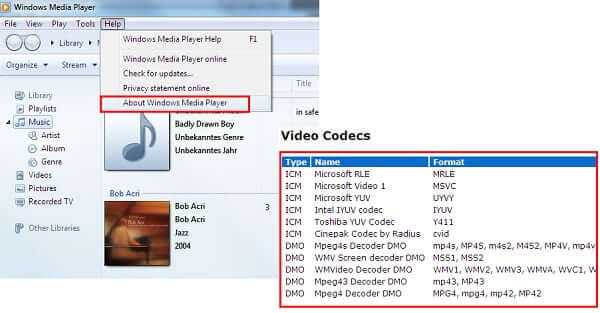
Шаг 3Затем, щелкните Информация о технической поддержке ссылка во всплывающем диалоговом окне. После этого в вашем браузере будет представлен список технических деталей. Прокрутите вниз до видеокодеков раздел, и вы увидите все кодеки.
Как установить и обновить кодек проигрывателя Windows Media
Важным улучшением Windows Media Player 12 является автоматическое обновление кодека Windows Media Player. Более того, это безопасный способ получить необходимые кодеки медиаплеера через Интернет. Следуйте инструкциям ниже, чтобы получить его быстро.
Шаг 1Откройте проигрыватель Windows Media и перейдите в Tools
меню из верхней строки меню. Затем выберите Опции , чтобы открыть диалоговое окно параметров.
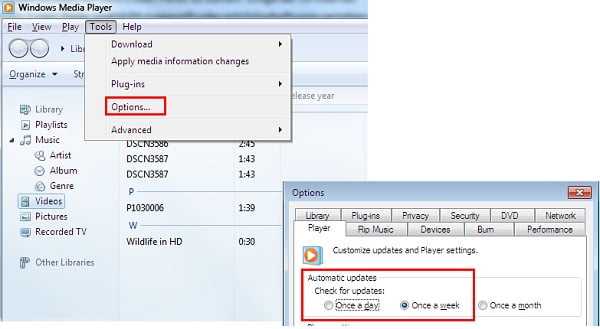
Шаг 2Выберите Игрок в диалоговом окне и найдите Автоматические обновления площадь. Теперь вы можете проверить наличие обновлений для Раз в день, Раз в неделю or Раз в месяц.
Шаг 3После этого нажмите на OK кнопка и ударил Применить для подтверждения настройки. Затем Windows Media Player автоматически загрузит новые кодеки в Windows 10/8/7 / XP.
Как загрузить пакет кодеков Media Player вручную
Даже если вы обновили кодеки в проигрывателе Windows Media, ваши медиафайлы по-прежнему не открываются. В таких случаях самый простой способ решить эту проблему — выйти в интернет и найти нужный кодек. Мы используем пакет кодеков медиаплеера в качестве примера, чтобы показать вам рабочий процесс.
Шаг 1Посетите веб-сайт, предлагающий желаемый кодек, например https://www.mediaplayercodecpack.com/. Затем загрузите версию, соответствующую вашей системе.
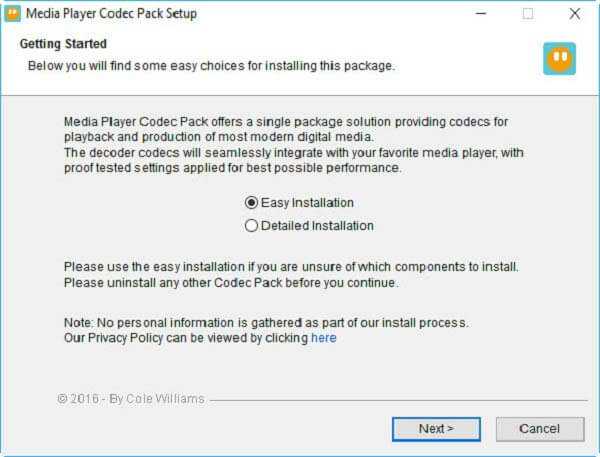
Шаг 2Затем дважды щелкните файл установщика и следуйте инструкциям на экране, чтобы завершить его.
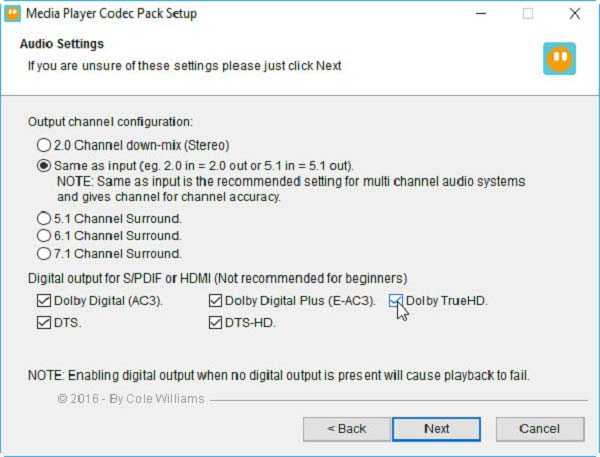
Шаг 3Откройте Windows Media Player и откройте фильм или музыкальный файл. Теперь он должен работать.
Дополнительные пакеты кодеков для проигрывателя Windows Media
С пакетом кодеков медиаплеера вы можете воспроизводить MKV, AVI, FLV, WebM, MP4, M4V, AAC, OGG, 3PG и многие другие форматы в WMP. Однако это не единственный загружаемый кодек для Windows Media Player 12 или более ранней версии. Другие пакеты, которые стоит попробовать, включают:
1. Акула007
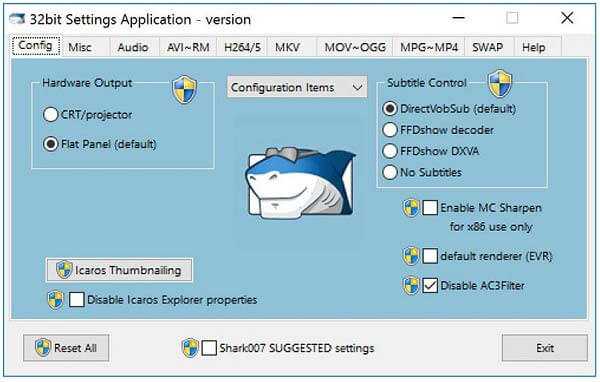
Shark007 — это пакет видео и аудио кодеков для проигрывателя Windows Media. Помимо популярных мультимедийных форматов, он поддерживает декодирование ISO и 3D. Более того, вы можете щелкнуть файл правой кнопкой мыши, чтобы напрямую добавить его в WMP.
2. Пакет кодеков K-Lite
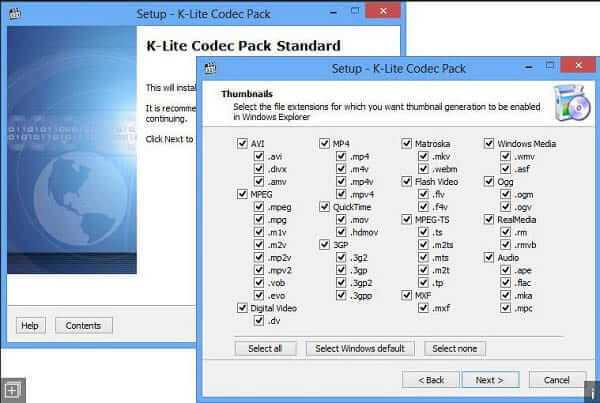
Если вы хотите загрузить пакет кодеков Windows Media Player на XP, это хороший вариант. Это поможет вам решить проблему с воспроизведением почти всех распространенных мультимедийных файлов. Кроме того, он предлагает четыре разных типа для различных нужд.
3. Пакет кодеков X
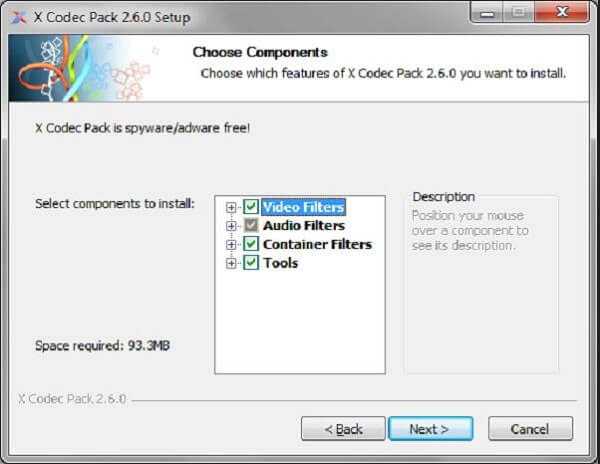
X Codec Pack — это не только пакет кодеков для Windows Media Player, но и доступный для других медиаплееров, таких как Media Player Classic. Он включает в себя широкий спектр видео- и аудиокодеков.
Ogg Vorbis
Кодек Vorbis, разрабатываемый некоммерческой организацией Xiph. org позиционируется ими в качестве полноценной замены ныне существующим «платным» форматам. Не секрет, что за возможность создания и воспроизведения MP3 или AAC / WMA файлов производители кодеров или плееров должны выплачивать определенные суммы денег держателям патентов. С Vorbis все проще: кодировщик, декодер, все необходимые сведения и исходные тексты для работы с форматом распространяются абсолютно бесплатно. Более того, формат можно использовать даже в коммерческих разработках (неудивительно, что значительная часть современных игр содержит музыку в OGG Vorbis) опять же без необходимости платить за что-либо…
Неудивительно, что с таким подходом Vorbis изначально привлек к себе значительное внимание. Но ничто не дается даром: отказ от патентованных технологий не позволяет кодеку добиться сверхвысоких результатов, хотя аутсайдером его назвать тоже сложно: последние версии кодека позволяют создавать файлы качества сравнимого с AAC на большом диапазоне битрейтов, а аппаратная поддержка, пусть и несколько запоздало, появляется..
С появлением первых плееров, способных воспроизводить Vorbis файлы выяснилось еще одно интересное обстоятельство: аппаратный декодер оказался весьма прожорлив, не только вдвое быстрее, чем MP3 разряжая аккумуляторы, но и требуя достаточно больших объемов памяти для нормальной работы.
Через некоторое время после выхода кодека версии 1.01 появились слухи о том, что вот-вот начнется работа над Vorbis II, призванном решить эту проблему в ущерб совместимости, т.е. фактически новый кодек будет урезанным Vorbis I. Впрочем, о конкретных сроках выпуска Vorbis II ничего не известно, а учитывая и без того черепашьи темпы развития формата, надежд на его скорое появление очень мало. Следствием подобной неопределенности стал постепенный переход бывших поклонников Vorbis на формат AAC (к слову, Garf, автор кодировщика GT 3, сейчас работает над AAC кодером Nero Digital).
Таким образом судьба Vorbis не совсем понятна. Вряд ли он вымрет полностью, однако его шансы заместить AAC или MP3 на данный момент близки к нулю. С другой стороны, со своей изначальной задачей кодек справляется более чем хорошо, предоставляя разработчикам и пользователям бесплатный формат хранения музыки, превосходящий по возможностям MP3.
Качество звука
- См. для таблицы результатов двойного слепого теста прослушивания.
Microsoft утверждает, что звук, закодированный с помощью WMA, звучит лучше, чем MP3 при той же скорости передачи данных; Microsoft также заявляет, что звук, закодированный с помощью WMA с более низкой скоростью передачи данных, звучит лучше, чем MP3 с более высокой скоростью передачи данных. Двойные слепые тесты прослушивания с другими аудиокодеками с потерями показали разные результаты, от неспособности подтвердить заявления Microsoft о его превосходных качествах. превосходство качества над другими кодеками. Один независимый тест, проведенный в мае 2004 года на скорости 128 кбит / с, показал, что WMA примерно эквивалентен LAME MP3; уступает AAC и Vorbis; и превосходит ATRAC3 (версия программного обеспечения).
Некоторые выводы последних исследований:
- При 48 кбит / с WMA 10 Pro занял второе место после Nero HE-AAC и лучше, чем WMA 9.2, в независимом тесте прослушивания, организованном и поддерживаемом Sebastian Mares и Hydrogenaudio Forums в декабре 2006 г. Однако в этом тесте использовался CBR для WMA 10 Pro и VBR для других кодеков.
Критика заявленного качества
Заявления Microsoft о качестве звука WMA часто вызывают жалобы. «Некоторые аудиофилы оспаривают утверждения Microsoft относительно качества WMA», — говорится в опубликованной статье EDN. В другой статье MP3 Developments говорится, что заявление Microsoft о звуке CD-качества со скоростью 64 кбит / с с WMA «очень далеко от истины». На ранних этапах разработки WMA представитель RealNetworks утверждал, что WMA — это «явная и тщетная попытка Microsoft догнать RealAudio 8.»
Microsoft иногда заявляла, что качество звука WMA составляет 64 кбит / с равно или превышает MP3 при 128 кбит / с (и WMA, и MP3 считаются почти прозрачными при 192 кбит / с большинством слушателей). В исследовании 1999 года, финансируемом Microsoft, Национальная лаборатория тестирования программного обеспечения (NSTL) обнаружила, что слушатели предпочитают WMA со скоростью 64 кбит / с, а не MP3 со скоростью 128 кбит / с (в кодировке MusicMatch Jukebox ).
Важно отметить, что кодировщики MP3 и WMA активно развивались и совершенствовались в течение многих лет, поэтому их относительное качество может со временем измениться


















